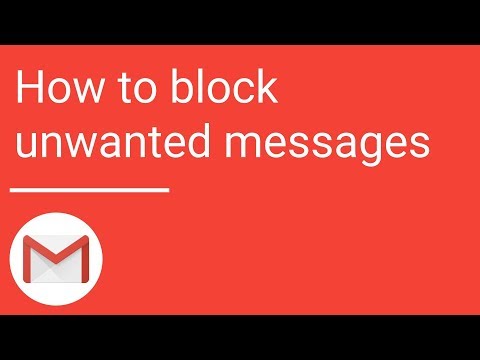
Каквато и да е причината ви, поради която искате да блокирате човек или определен контакт, това е на вас и можете да го направите с лекота с Gmail. Google подобри безплатната си услуга за електронна поща през последните няколко години и има много неща, които всъщност можете да направите сега, включително блокиране на контакти, от които не искате да получавате съобщения.
В тази публикация ще ви насоча как лесно да блокирате някого или контакт направо от входящата си поща в Gmail. Процедурата е лесна и ясна, така че съм сигурен, че можете да я следвате без проблем. Така че, продължете да четете тази статия, тъй като тя може да ви помогне по един или друг начин.
Как лесно да блокирате някого в Gmail
Следващите стъпки са най-лесният начин да блокирате някого от входящата поща. Ето как се прави ...
- Отворете Gmail през браузъра си, като отидете на mail.google.com.
- Влезте в акаунта си.
- След като влезете във входящата поща, намерете имейла от някой, когото искате да блокирате, и отворете съобщението, като кликнете върху него. Ако съобщението е изпратено отдавна, трябва да използвате полето за търсене, за да го потърсите.
- След като съобщението се отвори, погледнете в горния десен ъгъл на съобщението и намерете иконата Още. Това е иконата с 3 точки. Кликнете върху него, за да се покажат опциите.
- Когато се появи прозорецът с опции, намерете и щракнете върху „Блокиране [Име]“, за да блокирате такъв човек.
Веднага след това всички имейли от човека ще отидат направо в папката „Спам“. Спамите се изтриват автоматично, без да знаете това след определен период от време, но можете и да ги изтриете незабавно, ако искате.
Що се отнася до блокирането на контакт или някой в Gmail, това е най-лесният начин да го направите. Ако обаче не искате да получавате имейли от определено име на домейн като Facebook.com или друг уебсайт, можете също да използвате горната процедура, но ви предлагам вместо това да направите следното.
- Отидете на входящата поща.
- В полето за търсене въведете името на домейна, който искате да блокирате, но все още не натискайте Enter.
- Вместо това кликнете върху малката стрелка надолу в десния край на полето за търсене до иконата X.
- След като се появи прозорецът с опции, щракнете върху Създаване на филтър в долната част до бутона за търсене.
- Ще бъдете отведени до друг прозорец, така че намерете опцията Изтрий и поставете отметка в полето до него.
- Накрая щракнете върху Създаване на филтър.
Това, което направихте, е да създадете филтър, съдържащ името на домейна, който искате да блокирате, но вместо да изпращате съобщенията му в папката „Спам“, както когато блокирате контакт, съобщенията се изтриват незабавно.
Освен това, ако искате да изтриете множество имейл адреси, можете също да направите това лесно с помощта на полето за търсене. За да бъдете насочени съответно, следвайте тези стъпки ...
- Отидете във Входящата кутия на вашия акаунт в Gmail.
- В полето за търсене въведете имейл адресите, които искате да блокирате, но вместо да използвате запетая, използвайте това |. И така, имейл адресите ще изглеждат така: [имейл защитен]|[имейл защитен].
- Не натискайте Enter след въвеждане на имейл адресите, вместо това кликнете върху малката стрелка надолу в десния край на полето за търсене до иконата X.
- След като се появи прозорецът с опции, щракнете върху Създаване на филтър в долната част до бутона за търсене.
- Ще бъдете отведени до друг прозорец, така че намерете опцията Изтрий и поставете отметка в полето до него.
- Накрая щракнете върху Създаване на филтър.
И това е! Всички съобщения, които идват от тези имейл адреси, никога не могат да стигнат до входящата ви поща.
Надявам се, че тази публикация с инструкции ви е помогнала по един или друг начин. Моля, помогнете ни да разпространим думата, като споделите тази публикация с вашите приятели или хора, които също могат да имат подобни проблеми. Благодаря за четенето!


